Turinys
Šioje pamokoje parodysiu, kaip 4 paprasti automatinio rūšiavimo "Excel" programoje metodai, kai įvedami duomenys. Šiuos metodus galite greitai naudoti net ir dideliuose duomenų rinkiniuose, kad surūšiuotumėte reikšmes tam tikra tvarka. Per šią pamoką taip pat sužinosite keletą svarbių "Excel" įrankių ir funkcijų, kurios bus labai naudingos atliekant bet kokią su "Excel" susijusią užduotį.
Atsisiųsti praktikos sąsiuvinį
Praktikos sąsiuvinį galite atsisiųsti iš čia.
Automatinis rūšiavimas įvedus duomenis.xlsx4 paprasti automatinio rūšiavimo "Excel" programoje metodai, kai įvedami duomenys
Norėdami aiškiai paaiškinti veiksmus, pasirinkome glaustą duomenų rinkinį. 6 eilučių ir 3 Iš pradžių visus langelius paliksime bendrojo formato. Visiems duomenų rinkiniams turime 3 unikalūs stulpeliai, kurie yra Produktas, saugykla (vienetai), ir Rūšiuoti duomenys . Nors vėliau stulpelių skaičių galime keisti.
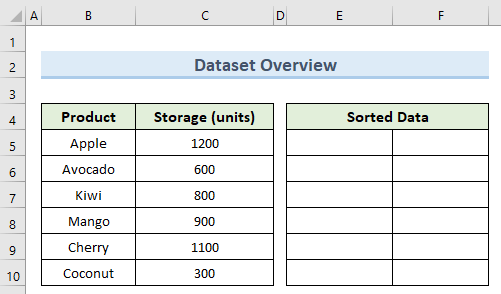
1. SORT funkcijos naudojimas didėjančiam rūšiavimui
Funkcija SORT svetainėje Excel surūšiuoja diapazono, kurį pateikiame kaip įvestį, reikšmes didėjimo arba mažėjimo tvarka. Pažiūrėkime, kaip naudoti šią funkciją automatiniam rūšiavimui Excel programoje, kai įvedame bet kokius duomenis.
Žingsniai:
- Pirmiausia eikite į langelį E5 ir įterpkite šią formulę:
=SORT(B5:C10,2,1) 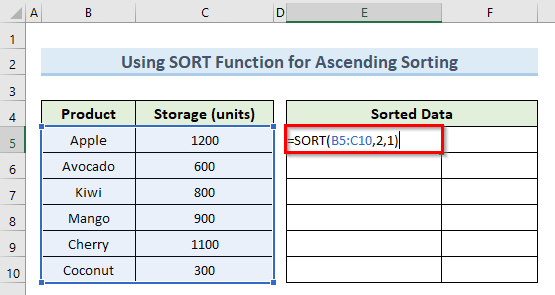
- Dabar paspauskite Įveskite ir, surūšiavus duomenis pagal nustatytus kriterijus, jie bus įterpti.
- Jei dabar pakeisite Sandėliavimo vienetai bet kurio gaminio reikšmę pirmoje lentelėje, ji bus automatiškai surūšiuota antroje lentelėje.
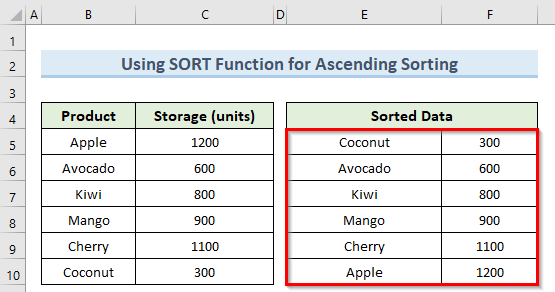
Skaityti daugiau: Kaip "Excel" programoje rūšiuoti duomenis pagal vertę (5 paprasti metodai)
2. Rūšiavimas mažėjančia tvarka
Taip pat galime naudoti SORT funkcija automatiškai rūšiuoti "Excel" mažėjančia tvarka, kai duomenys įvedami atsitiktine tvarka. Norėdami tai padaryti, atlikite toliau nurodytus veiksmus.
Žingsniai:
- Pirmiausia dukart spustelėkite ląstelę E5 ir įveskite toliau pateiktą formulę:
=SORT(B5:C10,2,-1) 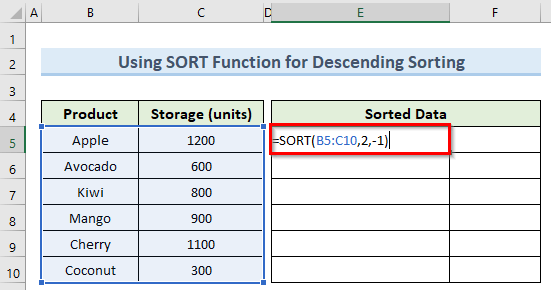
- Tada paspauskite Įveskite raktą ir duomenys bus gaunami mažėjančia tvarka.
- Dabar, jei pakeisite bet kurią pagrindinių duomenų reikšmę, ji bus automatiškai surūšiuota naujuose duomenyse.
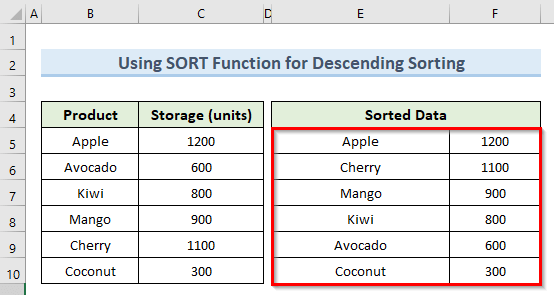
Skaityti daugiau: Kaip rūšiuoti raidinius skaitmeninius duomenis "Excel" programoje (paprastais žingsniais)
3. Automatinis kelių stulpelių rūšiavimas
Jei norite automatiškai rūšiuoti kelis "Excel" stulpelius, kai įvedami duomenys, galite taikyti šį metodą. Toliau pateikiami išsamūs veiksmai.
Žingsniai:
- Norėdami pradėti taikyti šį metodą, dukart spustelėkite ląstelę E5 ir įterpkite toliau pateiktą formulę:
=SORT(B5:C10,{1,2},{1,1}) 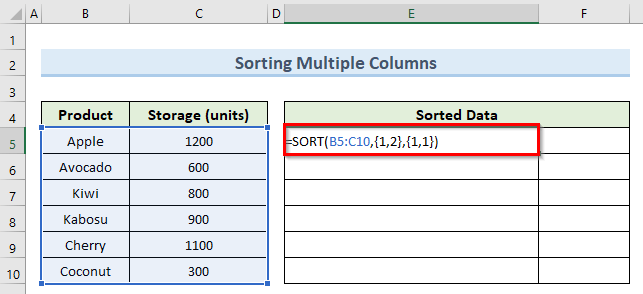
- Tada paspauskite Įveskite raktą ir todėl bus sutvarkytas 2 pagrindinės duomenų lentelės stulpelius, net jei pakeisime bet kurią jos reikšmę.
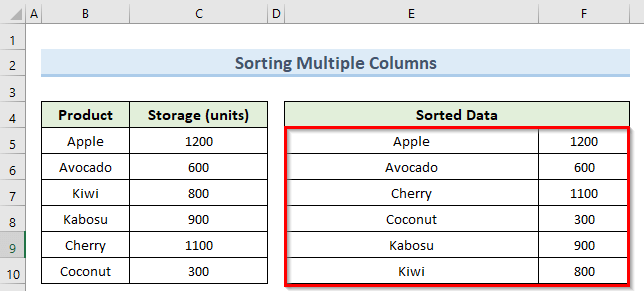
Panašūs skaitiniai
- Kaip "Excel" rūšiuoti pagal spalvą (4 kriterijai)
- Atsitiktinis rūšiavimas programoje "Excel" (formulės + VBA)
- Kaip "Excel" programoje rūšiuoti pagal pavardę (4 metodai)
- Išmokite "Excel" VBA programavimo ir makrokomandų (nemokama pamoka - žingsnis po žingsnio)
- Kaip sukurti pasirinktinį rūšiavimo sąrašą programoje "Excel
4. VLOOKUP funkcijos taikymas
VLOOKUP funkcija excel gali ieškoti verčių vertikaliai lentelėje. Šiame metode pamatysime, kaip taikyti šią funkciją automatiniam rūšiavimui excel, kai įvedame bet kokios rūšies duomenis.
Žingsniai:
- Šiuo tikslu eikite į ląstelę B5 ir įterpkite toliau pateiktą formulę:
=RANK.EQ(D5,$D$5:$D$10) 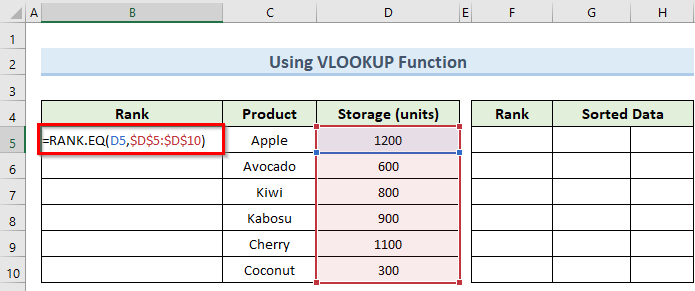
- Tada paspauskite Įveskite pagal kurį bus nustatytas visų duomenų verčių rangas.
- Tada rankiniu būdu įrašykite reitingus į antrąją lentelę didėjančia tvarka, kaip parodyta toliau pateiktame paveikslėlyje.
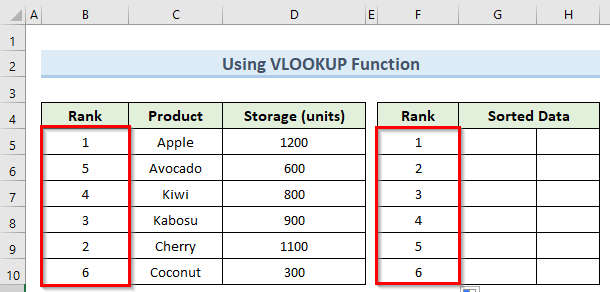
- Tada ląstelėje įveskite šią formulę G5 :
=VLOOKUP(F5,$B$5:$D$10,2,FALSE) 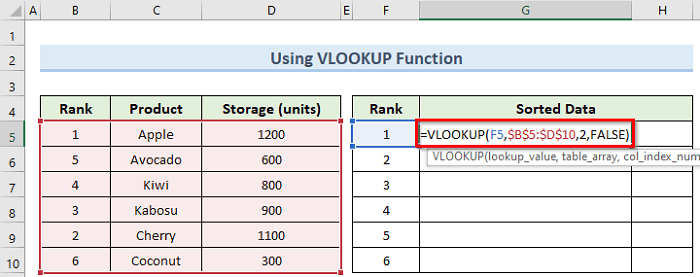
- Po to paspauskite Įveskite klavišą ir į ląstelę įterpkite šią formulę H5 :
=VLOOKUP(F5,$B$5:$D$10,3,FALSE) 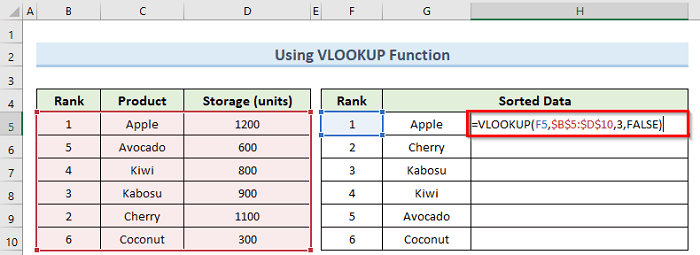
- Galiausiai dar kartą paspauskite Įveskite ir duomenys bus išdėstyti mažėjančia tvarka.
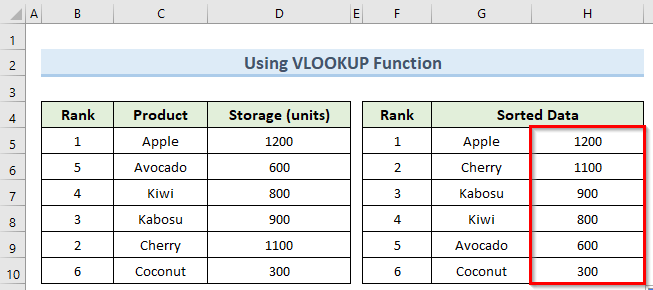
Skaityti daugiau: "Excel" VBA masyvui užpildyti ląstelių vertėmis (4 tinkami pavyzdžiai)
Dalykai, kuriuos reikia prisiminti
- Funkcija SORT galima naudoti tik "Microsoft 365 .
- Šios funkcijos rezultatas yra dinaminis masyvas, todėl negalima keisti atskirų verčių.
- Pirmasis argumentas SORT funkcija turi būti ląstelių intervalas.
- Jei nenurodomi jokie kriterijai, ši funkcija pagal numatytuosius nustatymus rūšiuoja didėjimo tvarka.
- Funkcija SORT suteiks #VALUE klaida, jei sort_index yra už diapazono ribų.
Išvada
Tikiuosi, kad jums pavyko pritaikyti metodus, kuriuos parodžiau šioje pamokoje, kaip "Excel" programoje automatiškai rūšiuoti įvedus duomenis. Kaip matote, yra nemažai būdų, kaip tai pasiekti. Taigi protingai pasirinkite metodą, kuris geriausiai tinka jūsų situacijai. Jei įstrigote kuriame nors iš žingsnių, rekomenduoju juos pereiti kelis kartus, kad išsiaiškintumėte bet kokią painiavą. Galiausiai, norėdami sužinoti daugiau Excel metodus, vadovaukitės mūsų ExcelWIKI Jei turite klausimų, praneškite man komentaruose.

